Cette fonction ressemble à la fonction PUBLIER permettant d'imprimer plusieurs dessins à la fois. Elle facilite aussi l'impression de la feuille courante à l'aide de mise en page prédéfini. Lors de l'impression de plusieurs feuilles, l'application de mise en page prédéfini est aussi facilitée. De plus, la création de fichier PDF de type A par l'intermédiaire du logiciel PDF995 est supportée. Ce dernier doit être pré-installé sur le poste de travail. Vous pouvez le télécharger à l'adresse suivante: http://www.pdf995.com/.
Appel de la commande:
Icône: 
Ligne de commande: ADCAUTOPRINT
Boîte de dialogue affiché:
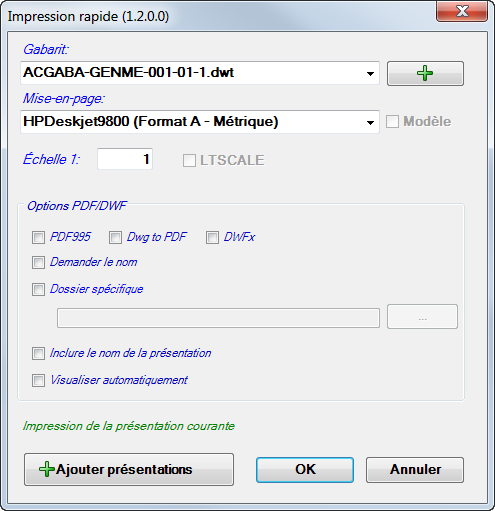
Résumé
Par défaut la présentation courante sera imprimé. À partir de la liste «Gabarit» choisissez le fichier gabarit contenant la mise en page à utiliser. Le bouton à droite de la liste permet d'ajouter un fichier gabarit. Ensuite, choisissez dans la liste «Mise-en-page» la mise en page à appliquer. La case modèle indique si l'impression se fait à partir de l'onglet Objet. L'échelle est normalement ajustée à 1 pour les présentations. Dans le cas de l'impression en mode Modèle le facteur peut différer.Dans ce cas, il est même possible d'appliquer le facteur d'échelle selon la variable LTSCALE.
Lorsque l'imprimante/traceur utilisé est une imprimante virtuelle (PDF ou DWFx), vous devez le spécifier dans la section Options PDF/DWF. Plusieurs options sont disponibles tel que décrites plus loin.
Pour imprimer plusieurs présentations utilisez le bouton «Ajouter présentations». Une fenêtre vous sera présentée vous permettant de sélectionner les présentations à tracer. Les présentations doivent utiliser la même mise en page sinon les résultats peuvent être imprévisibles.
Liste d'options
Les options suivantes s'affichent:
Gabarit
Liste déroulante permettant de sélectionner le nom du fichier contenant la mise en page à utiliser.
 Ce bouton permet d'ajouter un fichier à la liste déroulante «Gabarit».
Ce bouton permet d'ajouter un fichier à la liste déroulante «Gabarit».
Mise-en-page
Liste déroulante permettant de sélectionner la mise en page à appliquer lors de l'impression.
Modèle
Case à cocher indiquant si la présentation courante correspond à la présentation Objet. La valeur de cette case ne peut-être modifiée lors de l'impression de la présentation courante. Si plusieurs présentations sont sélectionnées, cette case devient disponible permettant d'indiquer si les présentations à imprimer sont celles du modèle ou non.
Échelle
Zone de texte permettant d'indiquer le facteur d'échelle à appliquer lors de l'impression. Généralement ce facteur demeure à 1 sauf pour les impression en mode modèle qui peut être variable.
LTSCALE
Case à cocher permettant d'appliquer le facteur d'échelle en fonction de la valeur de la variable LTSCALE. Cette case n'est disponible que pour l'impression en mode Modèle.
Options PDF/DWF
Affiche les options concernant les impressions virtuelles.
PDF995
Case à cocher indiquant que l'imprimante/traceur est de type PDF995.
DWG to PDF
Case à cocher indiquant que l'imprimante/traceur est de type DWG to PDF.
DWFx
Case à cocher indiquant que l'imprimante/traceur est de type DWFx.
Demander le nom
Case à cocher indiquant que pour chaque présentation le nom et la localisation du fichier généré sera demandé. Par défaut le nom et la localisation du dessin sont utilisés.
Dossier spécifique
Case à cocher permettant d'indiquer un dossier dans lequel les fichiers seront générés. Le nom de ces fichiers correspondra à celui du dessin.
Nom du dossier:
Zone de texte permettant d'indiquer le nom du dossier à utiliser.
Bouton:
Bouton permettant de parcourir le nom du dossier.
Inclure le nom de la présentation
Case à cocher indiquant si le nom de la présentation est ajouté au nom du dessin pour le fichier généré.
Visualiser automatiquement
Case à cocher indiquant si le nom le fichier généré est automatiquement affiché à l'aide de l'application associée.
Zone de message
Étiquette indiquant si la présentation courante est imprimée ou le nombre de présentations à imprimer.

Bouton affichant la fenêtre qui permet de sélectionner plusieurs présentation.
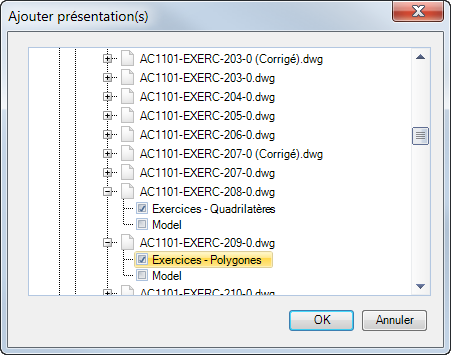
Utilisez l'arborescence pour sélectionner les présentations à imprimer. Vous devez choisir des présentations qui utiliseront la même mise-en-page.